अनुप्रयोग संदर्भ में अतिरिक्त आइटम जोड़ते हैंमेनू जब वे स्थापित हों। विकल्प आमतौर पर पहचानना आसान होता है क्योंकि एक अच्छे अनुप्रयोग में संदर्भ मेनू आइटम के साथ अपना स्वयं का ऐप आइकन या उसका नाम शामिल होगा। यदि आपके पास ड्रॉपबॉक्स स्थापित है, उदाहरण के लिए, आपको एक फ़ाइल राइट-क्लिक करने पर आपके संदर्भ मेनू में ड्रॉपबॉक्स पर फाइलें अपलोड करने का विकल्प दिखाई देगा। सभी ऐप इस अभ्यास का पालन नहीं करते हैं। यदि आप अपने संदर्भ मेनू में अचानक एक नया विकल्प देख रहे हैं और यह जानना चाहते हैं कि यह कहां से आया है, तो आप NirSoft का उपयोग कर सकते हैं ShellMenuView संदर्भ मेनू आइटम की पहचान करने के लिए।
आप आइटमों को जोड़ने के लिए संदर्भ मेनू को मैन्युअल रूप से संपादित कर सकते हैं, जैसे, नई फ़ोटोशॉप फ़ाइल। यह ट्रिक आपको पहचानने में मदद करेगी कि यह संदर्भ मेनू आइटम है या नहीं, भले ही आपने इसे स्वयं जोड़ा हो।
संदर्भ मेनू आइटम की पहचान करें
सबसे पहले, आपको पूर्ण संदर्भ मेनू खोजने की आवश्यकता हैवस्तु का नाम। नीचे दिए गए स्क्रीनशॉट में, मैं जिस विकल्प को पहचानना चाहता हूं वह है Xt Convert to Xtreme 'विकल्प जो नीले रंग से दिखाया गया है। यह केवल जिप फ़ाइलों के लिए दिखाई देता है, जिन्हें मैं बहुत बार एक्सेस करता हूं इसलिए मैंने इसे पहले देखा अगर यह देखा है। कुछ संदर्भ मेनू आइटम केवल कुछ फ़ाइलों के लिए, या कुछ परिस्थितियों में उदा। डेस्कटॉप पर राइट-क्लिक करते हैं। ShellMenuView उन सभी की पहचान करने में सक्षम होगा।

शैलमेनू व्यू को डाउनलोड करें और चलाएं। पहला कॉलम वर्णमाला क्रम में संदर्भ मेनू आइटम को सूचीबद्ध करता है। यह वह जगह है जहाँ संदर्भ मेनू आइटम नाम का उपयोग किया जाएगा। सूची में तब तक स्क्रॉल करें जब तक आपको वह आइटम न मिल जाए जिसे आप पहचानना चाहते हैं।
इसे खोजने के बाद, 'फ़ाइलनाम' औरColumns कमांड 'कॉलम दोनों आपको उस ऐप की ओर इशारा करेंगे जिसने आइटम को जोड़ा है। आपको बहुत से अन्य कॉलम दिखाई देंगे, लेकिन आप उन लोगों को छिपा सकते हैं जो प्रासंगिक नहीं हैं जो कि मैंने स्क्रीनशॉट के लिए किया है।
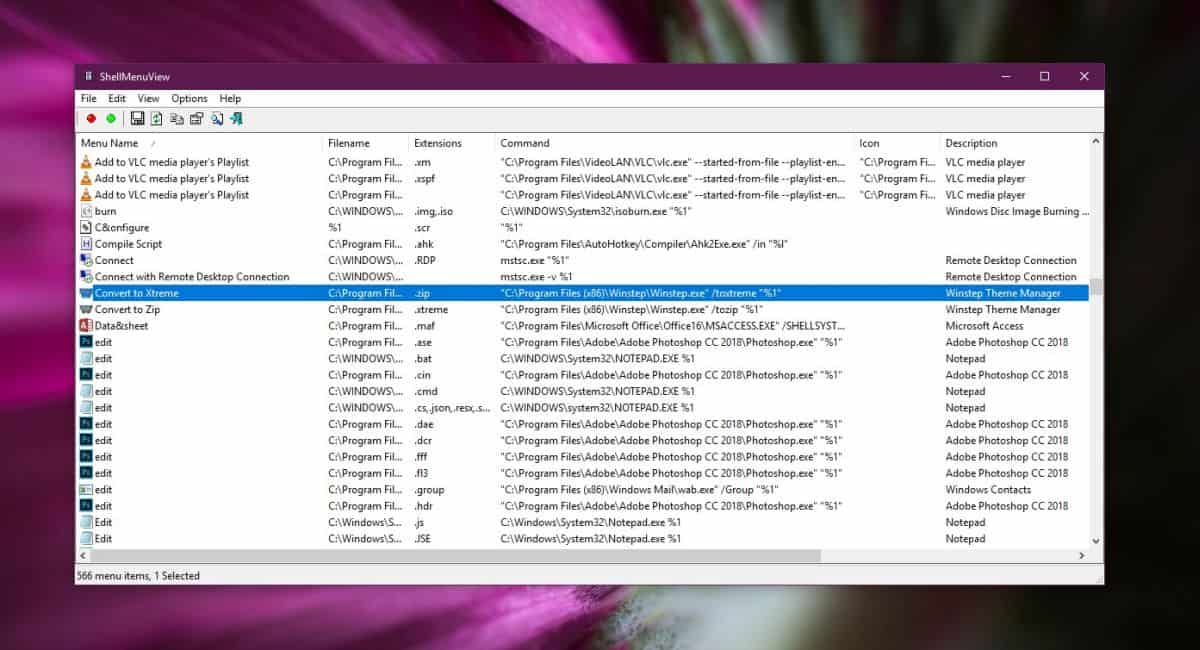
फ़ाइल नाम और कमांड कॉलम इंगित करेगाआप ऐप में विकल्प जोड़ रहे हैं। इसके बाद आप फ़ोल्डर पर जा सकते हैं या ऐप की EXE फ़ाइल का नाम विंडोज खोज में खोज सकते हैं। एक बार जब आप ऐप को पहचान लेते हैं, तो इसे अनइंस्टॉल करना आपके ऊपर है।
यदि आप ऐप का उपयोग करते हैं, लेकिन जोड़े बिना कर सकते हैंसंदर्भ मेनू में विकल्प, आप इसे छिपाने के लिए इसी एप्लिकेशन का उपयोग कर सकते हैं। विकल्प पर राइट-क्लिक करें और ऐप के संदर्भ मेनू से 'चयनित आइटम को अक्षम करें' चुनें। आप in Open in RegEdit ’को भी चुन सकते हैं और रजिस्ट्री में उस कुंजी को खोल सकते हैं जिसमें इस संदर्भ मेनू आइटम के लिए मूल्य है। यदि आप कुंजी को हटाते हैं, तो विकल्प को संदर्भ मेनू से हटा दिया जाएगा। यह संभव है कि यदि आप संदर्भ मेनू आइटम को जोड़ने वाले ऐप को अपडेट करते हैं, तो विकल्प वापस आ जाएगा।
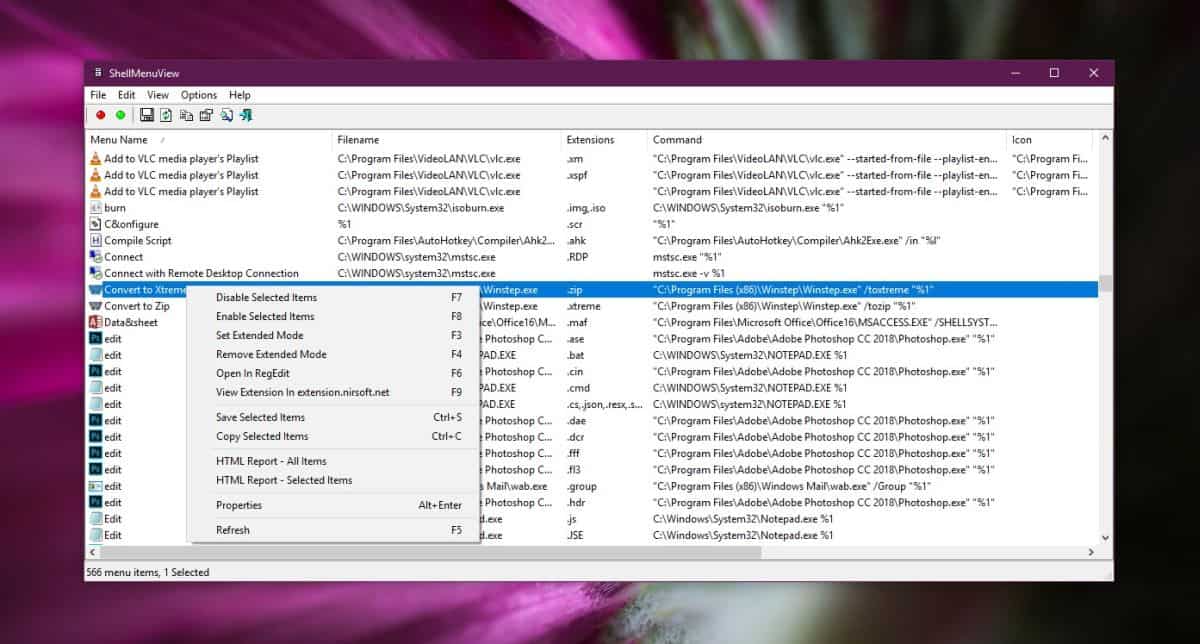













टिप्पणियाँ